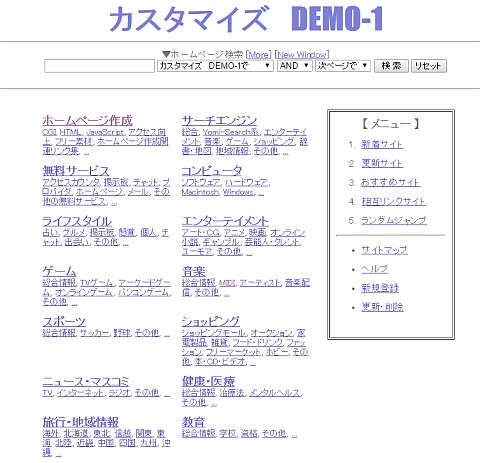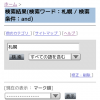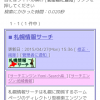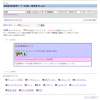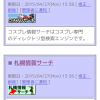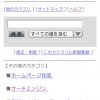まずはカテゴリーページから
公開日:
:
カテゴリーページをカスタマイズ
はじめにカテゴリーページをカスタマイズします。
なぜトップページからではなくカテゴリーページからカスタマイズするの?と思われるかもしれません。理由は二つあります。
一つ目の理由は、Yomi-Searchで最もページ数が多くなるのがカテゴリーページだからです。カテゴリーページをモバイルフレンドリーにカスタマイズすれば、サイトのほとんどのページがスマホ対応になったことになります。
二つ目は、カテゴリーページは完全に一カラムのレイアウトなので、リキッドレイアウトにし易いからです。実際にスマートフォンで見ると多少変なレイアウトだったとしても、リキッドレイアウトであればGoogleの「モバイルフレンドリーテスト」をパスします。
それではデモサイトをご覧ください。
トップページは最上部にタイトルがあり、その下に検索窓、検索窓の下の左にカテゴリー一覧があり、右がメニューになっています。
カテゴリー一覧の「ホームページ作成」をクリックすると「ホームページ作成」のカテゴリーページが開きます。
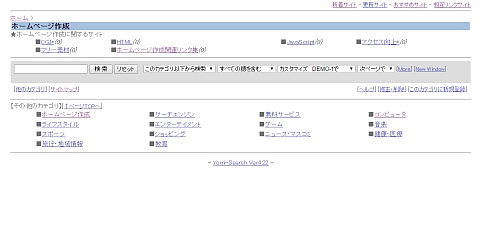
カテゴリーページをHTML出力していますので、アドレス(URL)は「http://yomi-search.joo-hoo.com/ys-demo1/link/01.html」となっています。
トップページへ戻って、今度は右メニューの「4.相互リンクサイト」をクリックすると「相互リンクサイト」のページへ飛びます。
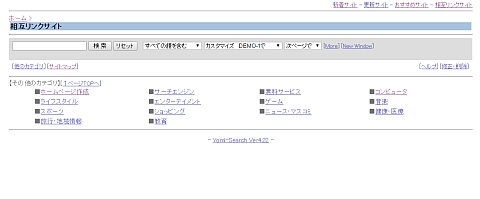
相互リンクサイトのページのURLは「http://yomi-search.joo-hoo.com/ys-demo1/ys4/yomi.cgi?mode=m2」となっています。カテゴリーページをHTMLで出力しても相互リンクサイトのページはCGIで動的に出力しているのです。新着サイト、更新サイト、おすすめサイトも同様です。
片方は静的ページ、もう片方は動的ページですが、両方とも一つのテンプレートファイルに基づいて作られています。そのテンプレートファイルは、Yomi-Searchのプログラムフォルダー(「ヨミサーチビギナーズガイド」の「ヨミサーチカスタマイズ1」の手順通りにインストールした場合は「ys4」フォルダー)の「template」フォルダー内の「kt.html」です。
この「kt.html」をカスタマイズしていきます。
スポンサードリンク
関連記事
-
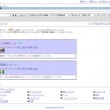
-
登録サイト表示部のカスタマイズ
カスタマイズ前と後を比較できるようにもう一つYomi-Searchをインストールしました。 「DE
-
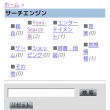
-
上部メニューバーのカスタマイズ
カスタマイズ用のYomi-Searchである「DEMO2」の大カテゴリー「サーチエンジン」のページを
-
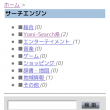
-
子カテゴリー表示部分のカスタマイズ1
それでは、子カテゴリー表示部分をカスタマイズします。 前回のカスタマイズでこのようになっていま
-
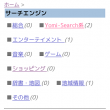
-
子カテゴリー表示部分のカスタマイズ2
カスタマイズ用デモサイトの「サーチエンジン」カテゴリーの子カテゴリー表示部分をリスト表示に変更したH
-

-
その他のカテゴリー表示部分のカスタマイズ
カテゴリーページの一番下にある【その他のカテゴリ】表示部分をカスタマイズします。 ここは前
-
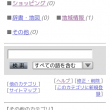
-
検索フォームをカスタマイズ
次に検索フォーム部分をカスタマイズします。 背景色がグレーの部分です。 パソコン等、
-
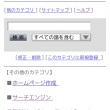
-
検索フォーム下のリンクをカスタマイズ
検索フォーム下の、[サイトマップ]、[ヘルプ]、[修正・削除]、[このカテゴリに新規登録]の
-
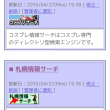
-
カテゴリーページのカスタマイズ仕上げ
前回まででカテゴリーページのカスタマイズはほぼ終了ですが、仕上げとして少し手を加えましょう。
スポンサードリンク
- PREV
- Yomi-Searchをサーバーにインストールする
- NEXT
- 登録サイト表示部のカスタマイズ